| Reason
- каждому!
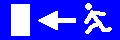
Данная статья
поможет (надеюсь) в первую очередь тем, кто только начинает (а может еще
и вообще не начал) свое знакомство с прекрасным продуктом от Propellerhead
– Reason. Я помню, как сам, купив Reason 1.0, целый день
не мог заставить эту программу издать хотя бы ОДИН ЗВУК! Просто забыл
включить колонки. Но обо всем по порядку.
А в начале об установке программы на компьютер. Для начала у Вас должно
появиться желание покорить мир своей музыкой. Появилось? Теперь найдите
деньги на покупку программы. Нашли? Теперь купите программу. Купили? Придите
домой, выпейте чашечку кофе, примите ванну с морской солью. Затем можно
часок вздремнуть. Проснувшись, включите компьютер (чтобы его включить,
нужно сначала захотеть его купить...). Проверьте почту, особенно если
у Вас сегодня день рождения, с чем и поздравляю! Раз-другой сыграните
в сапера. Найдите на передней панели системного блока переднюю панель
сидирома. На этой панели найдите кнопку и манипулируйте ею. О, боги! Там
что-то зашевелилось и поползло наружу! Но не пугайся, друг мой, это лоток.
Опусти в него первый из трех купленных дисков. Нет! Стоп! Чуть не забыл
про клизму - ею нужно сдувать пыль с дисков перед тем как вставлять их
в сидиром. К тому же клизма, стоящая на Вашем столе, отпугнет незваных
гостей. Подул? Молодец! Теперь можно вставлять. Что делать дальше, я к
сожалению не помню. Лучше вызвать специалиста.
Если Вы не хотите, каждый раз загружая Reason, вставлять в CD(DVD)-ROM диск
(который от Вас потребует программа), рекомендую устанавливать на винчестер
оба диска со звуками. Граждане, пожалейте свой сидюк, особенно если он
еще и пишущий! Итак, к делу.
1. Минимальныеные системные требования: Athlon
XP-1700 (или P4), 512 Mb RAM, винчестер на 7200 оборотов, хорошая звуковая карта, желательно с поддержкой ASIO (хотя и SB Live! сойдет)
2. Перед первым (и всеми последующими) запуском программы включите миди-клавиатуру
(если она у Вас, конечно, есть и если Вы хотите использовать ее в данной
программе).
3. Запустили? Заходим в меню “Edit -> Preferences”. В пункте “General”
я обычно ничего не изменяю, только если “Default Song” (делаю стартовым
файл, в котором я предварительно подстраиваю все под себя). С загрузкой
процессора разбирайтесь сами. Мой Duron на некоторых «навороченных» песнях
начинает «захлебываться». Так, что, если дорог каждый процент производительности
– поставьте 95%. Меню Audio- самое важное. Все параметры надо подбирать
путем эксперимента. Если Вы не пользуетесь живым вводом нот (с миди-клавиатуры),
то, наверняка, вы не испытаете никаких проблем при любых настройках. Я
приведу свои настройки, с которыми вполне нормально можно работать в «живую»:
“Master Tune” – 440 Hz + 0, “Audio Card Driver” – DX Первичный звуковой
драйвер, “Sample Rate” – 44100 Hz, “Buffer Size” – 1344 Samples, “Output
Latency” – 30 ms, “Latency Compensations” – 30 ms. Эти милисекунды – самый
требовательный параметр, например, уже при 25 ms – могут начинаться щелчки и
тормоза! Поэтому я и написал про Athlon XP-1700. “Play in Background” - программа будет продолжать воспроизводить звук даже если ее свернуть или перейти в другое окно. В меню “MIDI” выбираем свои любимые клавиши
(которые вы НЕ ЗАБЫЛИ!!! включить) и канал, по которому они будут передавать
свои команды. В “Advanced Midi” в “BUS1” я выбираю свой Roland PC-300.
В Sound Location показываем программе, где мы спрятали ее звуки.
4. Создаем начальный (нулевой файл), который будет запускаться вместе
с запуском программы. Открываем файл “Reason/Template Songs/Empty Rack.rns”.
Через меню Create или нажатием правой кнопки мыши на черном фоне выбираем
“Mixer 14:2”. Ура! Появился микшер! В таком виде сохраняем файл под придуманным
именем (fish.rns) и указываем к нему путь в “Default Song” (см. пункт
3).
5. Загружаем fish.rns. Начинается самое интересное! Наводим курсор мыши
на область пульта и нажимаем правую кнопку. Выбираем меню “Create”. Нажав
“Sequencer Track for Mixer 1”, мы создадим дорожку в секвенсоре, которая
будет отвечать за запись команд, подаваемых на пульт. Сразу пример. Для
начала убедитесь, что созданная нами дорожка секвенсора выбрана для записи
– об этом свидетельствует пяти-контактный разъем, который изображен в
колонке “In” (рис. 1).

Попробуйте навести на него мышь и нажать левую кнопку – он должен исчезнуть,
повторное нажатие вернет его на место. Таким способом вы будете выбирать
в дальнейшем любую дорожку секвенсора, на которую будет производиться
запись команд в реальном времени. Ну вот, а теперь непосредственно сам
пример. Нажимаем красную кнопку “Record”, а затем “Play”. Теперь двигаем
мышкой громкость, например, первого канала микшера к нулю, т.е. в реальном
времени меняем один из параметров микшера. Нажимаем “Stop” два раза, чтобы
вернуть начало воспроизведения к началу песни. Нажимаем “Play”. Вокруг
регулятора громкости, который мы двигали, загорится зеленая рамка (рис.
2),

которая обращает наше внимание на то, что этот параметр изменяется во
времени. Мы должны увидеть, как движок громкости сам поедет вниз, т.е.
повторит проделанное нами действие. Так можно поочередно записать сколько
вам (вашему процессору) угодно команд. Чтобы откорректировать введенную
нами команду нужно переключить секвенсор в режим “Edit Mode” (рис. 1) и в разделе “Controller Lane” выбрать подраздел “Controllers
in Track” (рис. 3).

При помощи средств редактирования (рис. 4)

мы можем изменить форму кривой (рис. 5):

В этом пункте мы записали и отредактировали команду, которая посылается
на пульт. Таким образом можно записывать команды на любое другое устройство.
Прошу отметить, что Subtractor, Malstrom, NN19, NN-NX, Dr.Rex, Redrum,
Matrix уже при создании имеют свою дорожку в секвенсоре, а для RV-7, DDL-1,
D-11, ECF-42, CF-101, CH-90, COMP-01, PEQ-2 ее создаете вы. Например,
мы сначала создали Dr.Rex (навели курсор на пульт, нажали правую кнопку
мыши, зашли в меню «Create» и выбрали «DrRex Loop Player»), затем на него
«повесили» компрессор COMP-01 (навели курсор на Dr.Rex, нажали правую
кнопку мыши, зашли в меню «Create» и выбрали «COMP-01 Compressor/Limiter»).
Теперь наводим курсор на COMP-01, нажимаем все ту же кнопку мыши и выбираем
«Create»-«Sequencer Track for Compressor 1». Пробуйте!
6. Зачем нужен «Matrix Pattern Sequencer»? Создаем (см. 5) «Malstrom Graintable
Synthesizer», а на него «вешаем» «Matrix Pattern Sequencer» (также см.
5). Нажимаем «Run», а мышью выставляем ноты и силу нажатия (рис. 6).

7. Ноты можно вводить и прямо в секвенсор двумя способами: карандашом
из меню редактирования или с миди-клавиатуры (в режиме записи команд –
см. 5). Чтобы передвигать ноты пользуйтесь стрелочкой из меню редактирования.
Чтобы ноты можно было передвигать плавно, нажмите на магнит (рис. 7).

8. Программируем «Redrum» (рис. 8).

Эта драм-машина поддерживает 10 одновременно звучащих инструментов, переход
между которыми осуществляется кнопкой «Select» (рис. 9).

Чтобы автоматизировать процесс смены патернов, переходим в режим секвенсора
«Show Pattern Lane» (рис. 10),

выбираем нужный номер патерна и рисуем его карандашом на нужном интервале(рис.
11).

9. Доктор Рекс - не лечит от болезней, да и гавкать не умеет. Зато он
отлично воспроизводит барабанные (и не только) лупы, которые поставляются
с Reason, а также которые можете создать Вы в программе ReCycle. Чтобы
заставить его звучать, загрузите через браузер луп, а затем нажмите "to
track", только убедитесь, что в секвенсоре выбран Dr.Rex. После этого
на дорожке, принадлежащей Доктору Рексу, между L и R появится звуковой
фрагмент, который можно размножать при помощи Ctrl и левой кнопки мыши
(если Вы правша).
10. Чтобы применить один эффект к нескольким устройствам, проделайте следующее.
На пульт повесьте нужный эффект. В правом верхнем углу пульта (над регулятором
громкости) находятся 4 красные волшебные крутилки. Так вот под одной из
этих красных волшебных крутилок (первой) появится название эффекта, который
вы повесили (надеюсь, он еще жив). А теперь посмотрите на четыре красные
волшебные крутилки над каждым из четырнадцати каналов. Чувствуете взаимосвязь?
Если нет - покрутите их. Только осторожно - крутилки то волшебные!
Если написанная информация вам нисколько не помогла, значит она оправдала
свое право находиться на сайте Bad Sound Records!
Более полную и серьезную информацию об этой программе читайте на сайтах Moline.ru и 3DNews.ru.
Лиам Хоулетт говорит о Reason на сайте TheProdigy.ru.

|